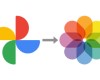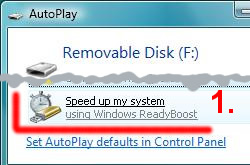 Sparčią USB atmintinę keletu pelės spragtelėjimų galima paversti diskinių kaupiklių darbą spartinančiu podėliu. |
|---|
Praėjusių metų pradžioje dovanų gautą Windows Vista Ultimate operacinę sistemą (OS) vis dar neįdiegiau į savo kompiuterį. Kažkaip nejučia vėl ją pakeičiu į Windows XP.
Vista neveikia taip sparčiai kaip Windows XP, jau nekalbant apie pagrindinę kompiuterio OS – „Gentoo Linux“. Taip, kompiuteris yra moraliai pasenęs – 3,06 GHz „Pentium 4“, 1 GB DDR 400 atmintine, 200 GB SATA kaupikliu ir 128 MB „Nvidia GeForce 6600GT“ vaizdo posistemiu jau nieko nenustebinsi. Tačiau kasdieniniams poreikiams jo pakanka ir programos bei OS jame sukasi visai smagiai. Tad gal galima kaip nors paspartinti ir Windows Vista darbą?
Kas pasikeitė Windows Vista sistemoje?
Įprasta, kad naujesnėms OS versijoms reikia daugiau kompiuterio išteklių. Ši taisyklė galioja „Windows“, „Linux“, „Mac OS“, tačiau Windows XP keitimas į Windows Vista išteklių kartelę pakėlė gerokai aukščiau. Įdiegus Windows Vista, kompiuteris tarsi apsnūsta, programos sužadinamos vangiai, diskinis kaupiklis nuolat kažką veikia...
Iš esmės pasikeitė trys dalykai: OS išteklių poreikiai, OS tarnybos bei paslaugos ir išteklių panaudojimo būdas. Palyginti su XP, Vistos sistemai reikia beveik 3-4 kartus daugiau RAM. Be to, šioje sistemoje veikia daugiau aktyvių tarnybų nei senesnėse Windows versijose. Šios fone plušančios programos prižiūri sistemą, renka informaciją, susijusią su kompiuterio spartinimu, ir siūlo naujų paslaugų vartotojams.
Pasikeitė ir RAM panaudojimo būdas. Windows Vista RAM naudoja tarsi didelę diskinio kaupiklio spartinančiąją atmintinę (cache). Įsikrovus kompiuteriui, „Superfetch“ tarnyba į RAM ima krauti dažniausiai naudojamas programas ir bibliotekas, todėl įkrautas kompiuteris kažką veikia, o laisvos atmintinės apimtis vis mažėja.
Kuo mažiau tarnybų – tuo lengviau sistemai
Windows Vista tarnybos reikalingos ne visiems vartotojams, nes kompiuteriais jie naudojasi skirtingai. Išjungus nereikalingas, galima sutaupyti kompiuterio išteklių ir paspartinti jo darbą. Prieš išjungiant (disable) tarnybą, patartina pasidomėti, ką tiksliai ji daro ir su kuo susijusi (tarnybos nuostatų Dependencies skiltis).
Kompiuterio valdymo skydelis atveriamas dešiniuoju klavišu spragtelėjus Computer piktogramą ir pasirinkus Manage. Sistemos tarnybų sąrašas pateikiamas Services and Applications skyriuje. Du kartus kairiuoju klavišu spragtelėjus tarybos pavadinimą, atsiveria nuostatų langas, kuriame galima rasti tarnybos aprašymą, priklausomybes ir sužadinimo nuostatas. Derinant sistemą, pravartu tarnybą tik sustabdyti (Stop) ir pakeisti sužadinimo būdą į rankinį (Manual). Jos prireikus kokiai nors kitai tarnybai ar programai, tarnybą galima sužadinti netrikdant kompiuterio darbo. Be to, taip lengviau rasti vis dar naudojamas tarnybas.
Savo kompiuteryje be jokių pastebimų neigiamų padarinių sustabdžiau šias tarnybas:
- Computer Browser (nuolat atnaujina tinklo kaimynų sąrašą);
- DHCP (jei kompiuteriui nepriskiriamas statinis IP, tarnybos neišjunkite)
- IKE and AuthIP Ipsec Keying Modules
- IP Helper (jei reikia IPv6 paketus perduoti IPv4 tinklu – neišjunkite)
- Diagnostic System Host
- Diagnostic Server Host
- Diagnostic Policy Service
- Distributed Link Tracking Client
- Offline files
- Remote Access Connection Manager
- Security Center (išjungus nebus pranešimų apie pataisas ir pan.)
- SSDP Discovery
- Tablet PC Input Helper (planšetinių kompiuterių suderinamumas)
- Terminal Services (neišjunkite, jei kompiuteriu norės vienu metu jungtis keletas vartotojų)
- Telephony
- Windows Error Reporting Services
- Windows Defender (apsauga nuo programinių šnipų ir panašių kenkėjų)
- Windows Firewall (tinklo užkardos tarnyba; užkarda išjungiama Control Panel -> Security -> Windows Firewall skyriuje)
- Windows Media Player Network Sharing Service (gali būti reikalinga turintiems Xbox 360 kompiuterius)
- WinHTTP Web Proxy Auto-Discovery Service
- UPnP Device Host
SuperFetch ir ReadyBoost tarnybas vertėtų panagrinėti atskirai. Jei kompiuteryje yra 1 GB ar mažiau RAM, turint atliekamą sparčią USB atmintinę galima pasinaudoti ReadyBoost. Įstačius atmintinę, Windows Vista paklaus, ar norite paspartinti OS darbą, ir paprašys nurodyti atmintinėje kuriamo spartinančio podėlio (cache) apimtį. Žodis „sparti“ pabrėžiamas ne veltui, nes kai kurios USB atmintinės, ypač pigios, kompiuterio tikrai nepaspartins.
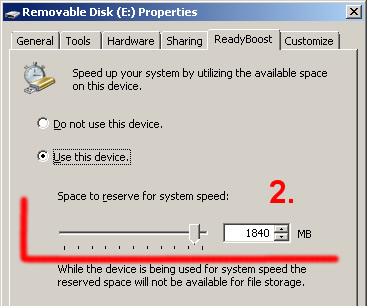
Nesužadinus darbo spartinimo funkcijų, elektroninių atmintinių veikimo sparta kartais būna apgailėtina.
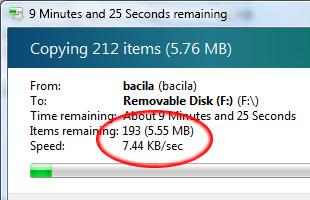
Norint paspartinti Flash atmintinių ir diskinių kaupiklių darbą, reikia sužadinti kompiuterio valdymo skydelio įrenginių valdymo įskiepį (Device Manager), atverti reikiamo įrenginio nuostatų skyrių ir nurodyti sistemai suderinti įrenginį maksimaliai darbo spartai: flash atmintinėms – Policies skilties Optimize for performance nuostata, SATA kaupikliams – Enable advanced performance nuostata. Tiesa, po šių pakeitimų staiga dingus elektrai ar ištraukus „Flash“ atmintinę kaupiklių duomenys gali būti pažeisti.
SuperFetch tarnyba papildys ReadyBoost, automatiškai atnaujindama „Flash“ atmintinės podėlį dažniausiai naudojamais failais. Tačiau SuperFetch sunaudoja daug atmintinės, tad turint mažai RAM ir norint leisti daug atmintinės reikalaujančias programas (pavyzdžiui, žaidimus), SuperFetch patartina išjungti.
Funkcijos ir paslaugos
Yra ir daugiau ne visiems reikalingų Windows XP ir Windows Vista funkcijų. Pavyzdžiui, nuotolinės pagalbos Remote Assistance funkcija (System properties -> Remote) naudojasi tik retas vartotojas. Man taip pat nereikalinga sistemos atkūrimo System Restore funkcija (System properties -> System Restore). Neprisimenu, kada ieškojau per Windows paieškos sistemą, todėl failų indeksavimo režimą išjungiu, pasirinkęs diskinio kaupiklio savybes ir pašalinęs varnelę nuo Index this drive for faster searching.
Kompiuteriuose, kuriuose įrengti lėtesni procesoriai, gali erzinti „Explorer“ noras generuoti mažus paveikslėlių atvaizdus, atverčiant katalogą, ypač jei jame daug failų. Atverskite pageidaujamą katalogą (kaupiklį) ir, pasirinkę Organize -> Folder and Search Options -> View, pažymėkite varnele Always show icons, never thumbnails. Verta pašalinti varnelę ir nuo Hide extensions for known file types. Neaišku, ką rūkė „Microsoft“ projektuotojai, nes nuo Windows 98 laikų jie kažkodėl nusprendė, jog failų naršyklės lange failas.exe, failas.ico ir failas.cmd bus rodomi kaip failas ir vaizduojami ta pačia piktograma.
Internete skelbiama, kad Remote differential compression funkcija gali gerokai sulėtinti failų perdavimo procesą tinklu. Remote differential compression funkcija turi veikti abiejuose kompiuteriuose. Panašių atsiliepimų teko skaityti ir apie Windows DFS Replication Service. Šių funkcijų teigiamo ar neigiamo poveikio nepastebėjau, tačiau atvertęs Windows Vista funkcijų sąrašą (Control panel -> Programs) palikau pažymėtą tik XPS viewer.
Kadangi kompiuterius esu įpratęs išjungti, o ne migdyti, kaip tai daro Vista, tai atsisakęs Hibernate funkcijos diske galiu sutaupyti vieną GB laisvos vietos (http://support.microsoft.com/kb/920730). Turintieji lėtesnius kompiuterius, ypač su prastesniais vaizdo posistemiais, greičiausiai sumanys išjungti visus Aero sąsajos pagražinimus, pasirinkę Windows Classic temą.
Galima sužadinti sistemos nuostatų keitimo įskiepį (Control Panel -> System and Maintenanse -> System -> Advanced System Settings) ir Performace Options skyriuje pasirinkti Adjust for best performance.
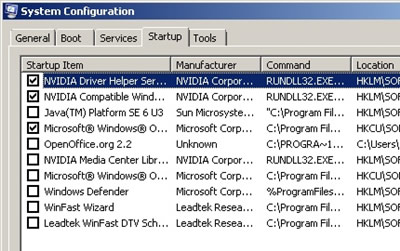
Spartindami sistemą, nepamirškite peržiūrėti kartu su sistema įkraunamų programų sąrašo – dažnai pasitaiko daug balasto.
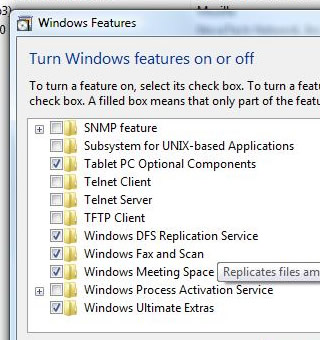
„Windows Vista“ sistemoje veikia daug pagalbinių programų, paslaugų ir funkcijų, tačiau ne visos reikalingos paprastam vartotojui.
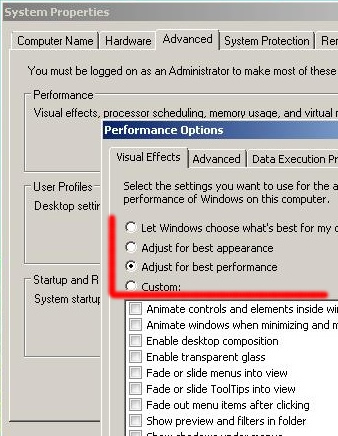
Išjungus daugelį vartotojo sąsajos efektų, lėtesniuose kompiuteriuose „Windows Vista“ sąsaja pradeda veikti gerokai sparčiau.
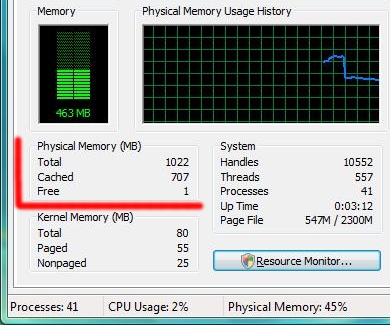
„SuperFetch“ tarnybos atmintinėje kuriamas dažniausiai naudojamų failų podėlis gali užimti visą laisvą atmintinę, todėl kai kurioms programoms sužadinti gali prireikti daugiau laiko.
Rezultatai ir išvados
Tiesą sakant, bandydamas internete rastas spartos didinimo rekomendacijas labai apčiuopiamų rezultatų nesitikėjau. Nepaisant to, sintetiniai testai rodo šiokį tokį spartos padidėjimą, o tai gali būti aktualu senesnių kompiuterių savininkams ir įsigijusiems naujus kompiuterius, mat prekybininkai ne visada pasiūlo optimalius techninės ir programinės įrangos derinius.
Geriausi keleto bandymų „PC Mark 2005“ rezultatai:
- Prieš derinimą: 3204 taškai.
- Išjungus visas papildomas tarnybas: 3390 taškų.
- Įjungus tik „ReadyBoost“ (panaudojus „flash“ atmintinę) ir „SuperFetch“: 3601 taškas.
Galima teigti, kad turint atliekamą sparčią „flash“ atmintinę ją tikrai verta paversti spartinančiuoju podėliu. Tačiau specialiai tam pirkti „flash“ atmintinę vargu ar verta – geriau už tuos pinigus įsigyti dar vieną RAM modulį, kuris padidins spartą, ypač sužadinant didesnes programas. Išjungus vizualinius efektus, labai pagyvėja vartotojo sąsaja ir sumažėja gremėzdiškos langų dekoracijos, sunkiai telpančios į mažesnės skiriamosios gebos ekranus.
Nuorodos
- Išsamus „Windows Vista“ tarnybų sąrašas su jų paskirties aprašais, taip pat pateikiami su sistemos spartinimu susiję patarimai;
- „TweakVI“ ir kitų „Windows“ tinkinimo priemonių autorių svetainė;
- Kelių šimtų A4 puslapių sistemų diegimo, derinimo ir priežiūros vadovai, praktiniai patarimai, priemonės.